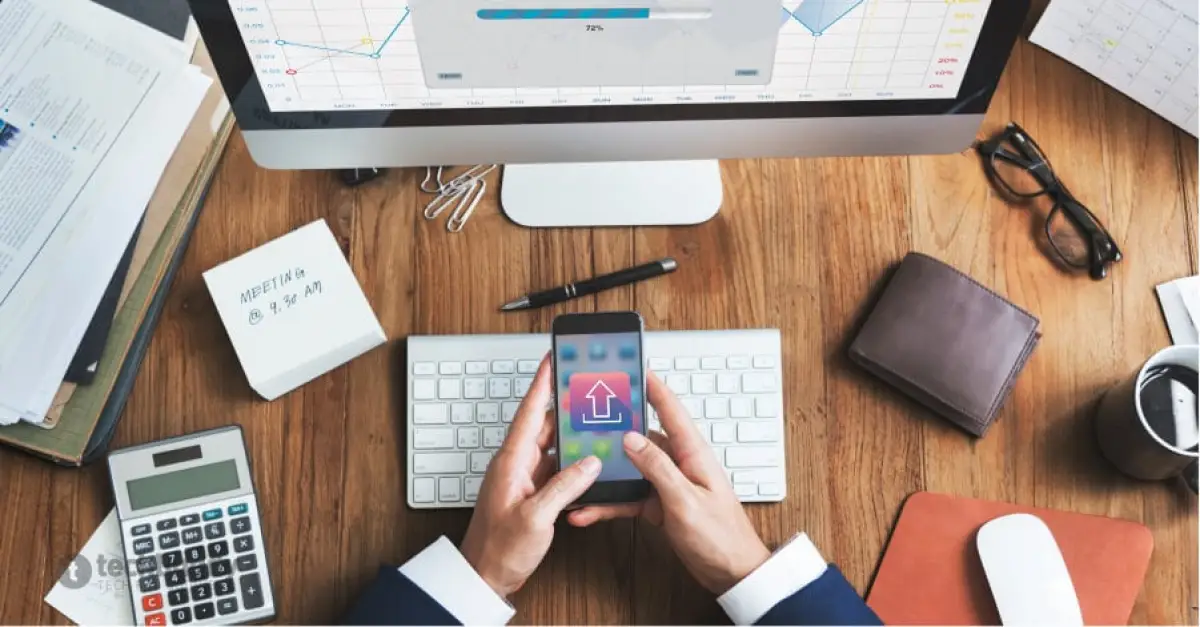Bluetooth berfungsi melakukan pertukaran informasi antara satu alat dengan peralatan lainnya. Berikut ini cara mengirim file dari laptop ke HP menggunakan bluetooth.
Baca Juga: Outline Skripsi: Panduan Menyusun Kerangka Skripsi yang Efektif, Kamu Tidak Perlu Bingung Lagi
- Hidupkan Bluetooth di HP.
- Buka laptop dan masuk ke kolom pencarian.
- Ketik dan klik Bluetooth.
- Hidupkan Bluetooth di laptop dan klik Add Bluetooth or other device.
- Pilih Bluetooth. Kemudian pilih Bluetooth HP kamu dan sambungkan.
- Jika sudah, silahkan kembali ke HP, lalu buka File Manager.
- Pilih file yang akan dipindahkan ke laptop, tekan dan tahan beberapa saat sampai muncul pilihan Share via Bluetooth.
- Setelah itu akan muncul pilihan, pilih saja Bluetooth sesuai tujuan.
3. Membeli Memori Card Reader
Card reader merupakan perangkat khusus yang berfungsi membaca kartu memori HP pada laptop atau PC. Umumnya, alat ini berbentuk seperti flashdisk dan terdiri dari beberapa lubang untuk memasukkan kartu memori dengan jenis berbeda.
Ini cara memindahkan data dari HP ke laptop menggunakan Card Reader.
Baca Juga: Begini Cara untuk Backup dan Restore WhatsApp dengan Mudah di Google Drive
- Lepas kartu memori dari HP, kemudian masukkan ke dalam card reader.
- Pasang card reader ke laptop dan tunggu beberapa saat sampai card reader terbaca.
- Buka File Exploler, kemudian masuk ke drive kartu memori. Biasanya bernama USB Drive E.
- Setelah itu, pindahkan file yang kamu inginkan, bisa dengan cut atau copy.
- Jika sudah, silakan paste ke penyimpanan di laptop kamu.
4. Menginstal Aplikasi SHAREit
SHAREit merupakan aplikasi transfer file yang cukup populer di kalangan pengguna HP Android. SHAREit bekerja dengan cara membuat jaringan Hotspot dan WiFi khusus yang akan terhubung ke perangkat pengirim dan penerima.
Di samping itu, SHAREit hadir untuk pengguna komputer. Jadi, bisa melakukan transfer file dari laptop ke HP atau dari HP ke laptop. Berikut cara memindahkan file dari HP ke laptop dengan SHAREit:
Baca Juga: Cara Melihat Status WA Diam-diam dengan Mode Pesawat dan Aplikasi Pihak Ketiga
- Download dan install SHAREit di HP dan laptop kamu.
- Buka SHAREit di HP, kemudian pilih opsi kirim.
- Pilih file yang ingin dikirimkan ke laptop. Jika sudah, pilih opsi kirim.
- Setelah itu SHAREit di HP akan mendeteksi sinyal dari SHAREit yang ada di laptop.
- Pilih Connect PC kemudian pilih opsi Go.
- Buka aplikasi SHAREit di laptop, kemudian buka barcode dengan cara pilih opsi Click here to connect phone.
- Buka SHAREit di HP, kemudian pindai barcode tersebut untuk menyambungkan.
- Tunggu sampai koneksi berhasil, maka secara otomatis file akan dikirim.
Memakai Aplikasi ShareMe
Aplikasi lainnya yang bisa manfaatkan untuk memindahkan file dari HP ke laptop adalah ShareMe. ShareMe memakai fitur WiFi direct untuk mengirim file dengan perangkat yang terhubung ke jaringan WiFi yang sama.
Cara mengirim file dari HP ke laptop dengan aplikasi ShareMe pun tergolong tidak ribet. Berikut ini langkah-langkahnya.